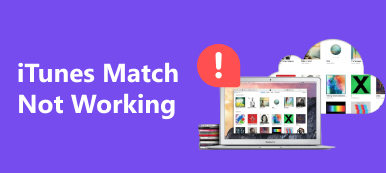iTunes, kapsamlı işlevleri olan iPhone sahipleri için kullanışlı bir hizmettir. Örneğin, bilgisayardaki iPhone verilerini yönetmenize, müzik ve diğer dosyaları bilgisayardan iPhone'a aktarmanıza, medya içeriği satın almanıza, iPhone için yedekleme yapmanıza veya sorun gidermeye izin verir. Dahası, Apple, Wi-Fi senkronizasyon özelliği gibi iTunes'a yeni özellikler getirmeye devam ediyor.
Ancak, bununla ilgili bazı sorular var. iTunes Wi-Fi senkronizasyonu işlevsellik. Bu özelliği nasıl kuracağınızı veya nasıl kullanacağınızı biliyor musunuz? Merak etmeyin! Bu eğitimde bu özellik hakkında bilmeniz gereken her şeyi edinebilirsiniz.
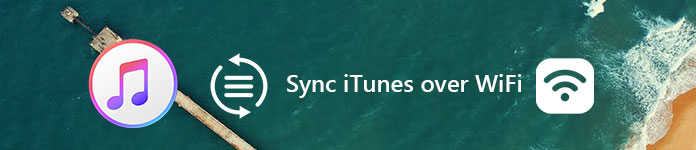
Bölüm 1. İPhone'u iTunes Wi-Fi Sync ile Eşitleme
Yeni bir özellik olarak, Wi-Fi senkronizasyonu iTunes 10.6 veya sonraki sürümlerde bulunabilir. Bu yüzden, iTunes'unuzu en son sürüme güncellemelisiniz. İPhone'u Wi-Fi üzerinden iTunes ile eşzamanlamak için diğer gereksinimler şunlardır:
- İPhone, iPad veya iPod Touch'ınız iOS 5 veya üstünü çalıştırmalıdır.
- İOS cihazınız ve bilgisayarınız aynı Wi-Fi şebekesine bağlanmalıdır.
İTunes Wi-Fi senkronizasyonunu ayarlayın
İTunes'u kullanarak iPhone'u kablosuz olarak eşitlemek için ilk kez bir kabloya ihtiyacınız var. Bunun nedeni, bir telsiz bağlantısı aracılığıyla iTunes Wi-Fi senkronizasyonunu ayarlamanız gerektiğidir.
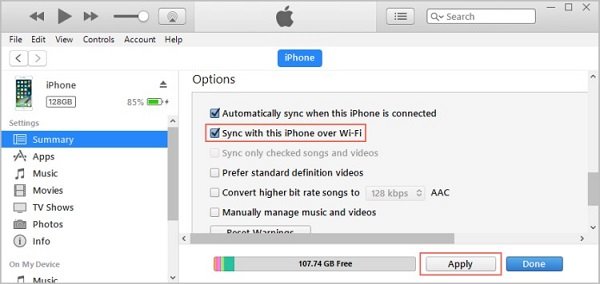
1. Adım. Telefonunuzla birlikte verilen Lightning kablosunu kullanarak iOS cihazınızı bilgisayarınıza bağlayın.
2. Adım. İTunes'un en son sürümünü açın ve iOS cihazınızı algılamasını bekleyin. Sonra tıklayın cihaz sol üst köşedeki düğme.
3. Adım. Gidin Özet sol sütundan sekmesini tıklayın ve Opsiyonlar sağ paneldeki bölüm.
4. Adım. Yanındaki kutuyu işaretleyin Wi-Fi üzerinden bu iPhone ile senkronize edin seçeneği. Ardından bu değişikliği onaylamak için Uygula düğmesine tıklayın.
5. Adım. Daha sonra, iOS aygıtınızı çıkarmak için sol taraftaki Aygıt düğmesinin yanındaki yukarı bakan oka tıklayın. Artık iPhone'unuzun bilgisayarınızla bağlantısını kesebilirsiniz.
İPhone'u iTunes ile Wi-Fi üzerinden senkronize etme
İTunes Wi-Fi senkronizasyon özelliğini ayarladıktan sonra, ayarlarınız hatırlanacaktır. İPhone'unuzu ne zaman senkronize etmeniz gerektiğinde aşağıdaki adımları izleyin.
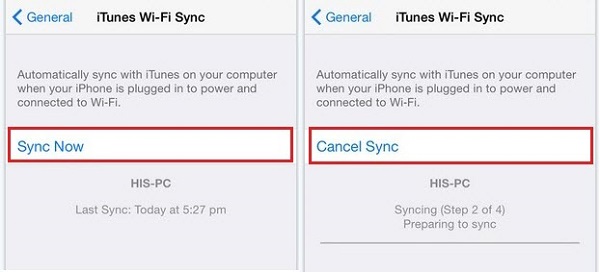
1. Adım. Hem iPhone'unuzu hem de bilgisayarınızı aynı Wi-Fi ağına bağlayın. (Bir Mac bilgisayar kullanıyorsanız, bu gönderiye ihtiyacınız olabilir: Mac'in Wi-Fi'ye bağlanmadığı nasıl düzeltilir??)
2. Adım. İPhone'unuzu açın, Ayarlar Uygulamayı tıklayın ve adınıza dokunun.
3. Adım. Gidin genel > iTunes Wi-Fi Senkronizasyonu ve listeden bilgisayarınıza dokunun.
4. Adım. Dokunun Şimdi senkronize et iTunes'u Wi-Fi üzerinden kullanarak senkronize etmeye başlamak için Senkronizasyon tamamlandığında mesajı alacaksınız.
Not: İPhone'u kablosuz olarak senkronize etmek, Lightning kablosu aracılığıyla yapmaktan daha yavaştır. Ancak, kablosuz senkronizasyon, iPhone'unuz ve bilgisayarınız aynı ağa bağlandığında otomatik olarak tetiklendiğinden daha uygundur.
Ondan sonra iTunes yedekleme konumunu kontrol edin yedekleme yapılıp yapılmadığını görmek için.
İTunes Wi-Fi senkronizasyonu çalışmadığında ne yapabilirsiniz?
iTunes bir sürü hata içeriyor. Örneğin, kullanıcılar iTunes Wi-Fi'nin çalışmayı durdurmasından şikayet ettiler. Aynı sorunla karşılaşırsanız düzeltmeleri deneyin:
- İPhone'unuzu yeniden başlatın. Bu, bir çok sorunu çözebilecek iTunes Wi-Fi senkronizasyonunun çalışmamasına neden olabilir.
- İPhone'unuzun ve bilgisayarınızın aynı Wi-Fi şebekesinde olup olmadığını ve bilgisayarınızın uyku modunda olmadığını kontrol edin.
- Üçüncü taraf virüsten koruma yazılımını devre dışı bırakın. Ayrıca, güvenlik duvarınızı kontrol etmeli ve 123 ve 3689 numaralı TCP bağlantı noktalarının yanı sıra XDP ve 123 numaralı UDP bağlantı noktalarında bağlantılara izin verdiğinden emin olmalısınız.
- sabit iTunes hatası.
Bölüm 2. İTunes'un En İyi Alternatifleri
Aslında, iTunes Wi-Fi senkronizasyonu iPhone'u senkronize etmenin tek yolu değildir. Örneğin, Apeaksoft MobieTrans iTunes, kapsamlı özellikleri içeren en iyi alternatiftir:
- Tek tıklamayla verileri iPhone'dan bilgisayara veya başka bir iOS cihazına aktarın.
- İOS verilerini iPhone'dan bilgisayara orijinal koşuluyla yedekleyin.
- Seçmeli olarak aktarmak veya yedeklemek için iPhone verilerini önizleyin ve yönetin.
- Fotoğraflar, müzikler, videolar, kişiler, mesajlar vb. Gibi çok çeşitli veri türlerini destekleyin.
- iPhone 15/14/13/12/11/XS/XR/X/8/7/6 veya önceki sürümleri, iPad ve iPod Touch ile uyumludur.
İPhone'u iTunes veya Wi-Fi ağı olmadan nasıl senkronize edersiniz
1. Adım. İPhone'u MobieTrans'a bağlayın
İTunes'a en iyi alternatifi bilgisayarınıza indirin ve kurun ve iPhone'unuzu aynı bilgisayara bağlayın. Uygulama ahizenizi otomatik olarak tanıyacaktır.

2. Adım. İTunes'u Wi-Fi olmadan Eşitle iPhone
Senkronize etmek istediğiniz veri türünü seçin; örneğin Fotoğraflar. Verileri iPhone ile senkronize etmek için Artı düğmesine basın ve istediğiniz fotoğrafları pencereye sürükleyip bırakın. iPhone fotoğraflarını bilgisayara aktarmak istiyorsanız bunları seçin ve PC arayüzün üst kısmındaki düğme.
Senkronizasyon işlemi tamamlandığında, iTunes alternatifinden çıkın ve iPhone'u bilgisayarınızdan kaldırın.

Sonuç
Bu eğitim iTunes Wi-Fi senkronizasyon özelliği hakkında temel bilgileri paylaştı. Günümüzde, çevremizdeki kablosuz ağları kullanmak çok rahat oldu. Apple'ın Wi-Fi senkronizasyon işlevini iTunes'a getirdiği anlaşılıyor. İTunes Wi-Fi senkronizasyonu ile ilgili daha fazla sorunuz varsa, aşağıdaki mesajları bırakın.